
William Charles
0
2435
4
Plus tôt cette année, Microsoft avait introduit la limitation de la consommation d'énergie qui donnait aux utilisateurs Windows un contrôle accru sur la gestion de la consommation de la batterie par les applications individuelles. Apprenez ces astuces pour résoudre les problèmes de batterie sur les appareils Apple et Windows Apprenez ces astuces pour résoudre les problèmes de batterie sur les appareils Apple et Windows vous aidera à résoudre les problèmes de votre batterie sur les appareils Apple et les machines Windows. en cours d'exécution en arrière-plan. Si vous souhaitez plus de contrôle sur la façon dont les applications d'arrière-plan déchargent votre batterie, suivez ces étapes simples..
Comment économiser la vie de la batterie avec la limitation de puissance
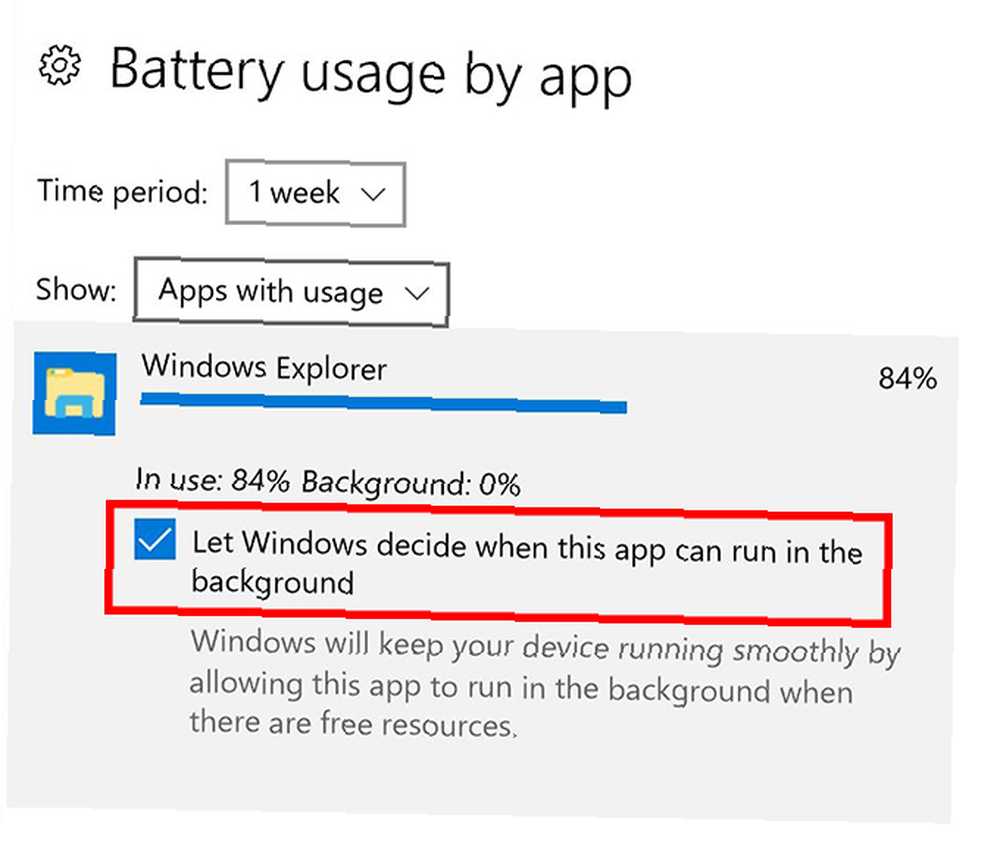
Pour activer la limitation de la puissance dans Windows 10:
- Aller à Paramètres> Système> Batterie> Utilisation de la batterie par application. Vous pouvez voir ici des informations sur chaque application, indiquant le pourcentage d'utilisation de la batterie lorsque l'application est utilisée et lorsqu'elle est exécutée en arrière-plan..
- Cliquez sur l'application pour laquelle vous souhaitez activer la régulation de puissance..
- Décocher Laissez Windows décider quand cette application peut s'exécuter en arrière-plan.
Si vous souhaitez voir si des applications ont déjà activé la limitation de la consommation d'énergie, ouvrez votre gestionnaire de tâches et procédez comme suit:
- Si votre gestionnaire de tâches utilise par défaut la version simplifiée, cliquez sur Plus de détails.
- Aller au Détails languette.
- Faites un clic droit n'importe où dans les en-têtes de colonne et cliquez sur Sélectionnez les colonnes.
- Faites défiler jusqu'à Régulation de puissance que vous trouverez à la fin de la liste et cochez la case pour l’ajouter à vos colonnes visibles.
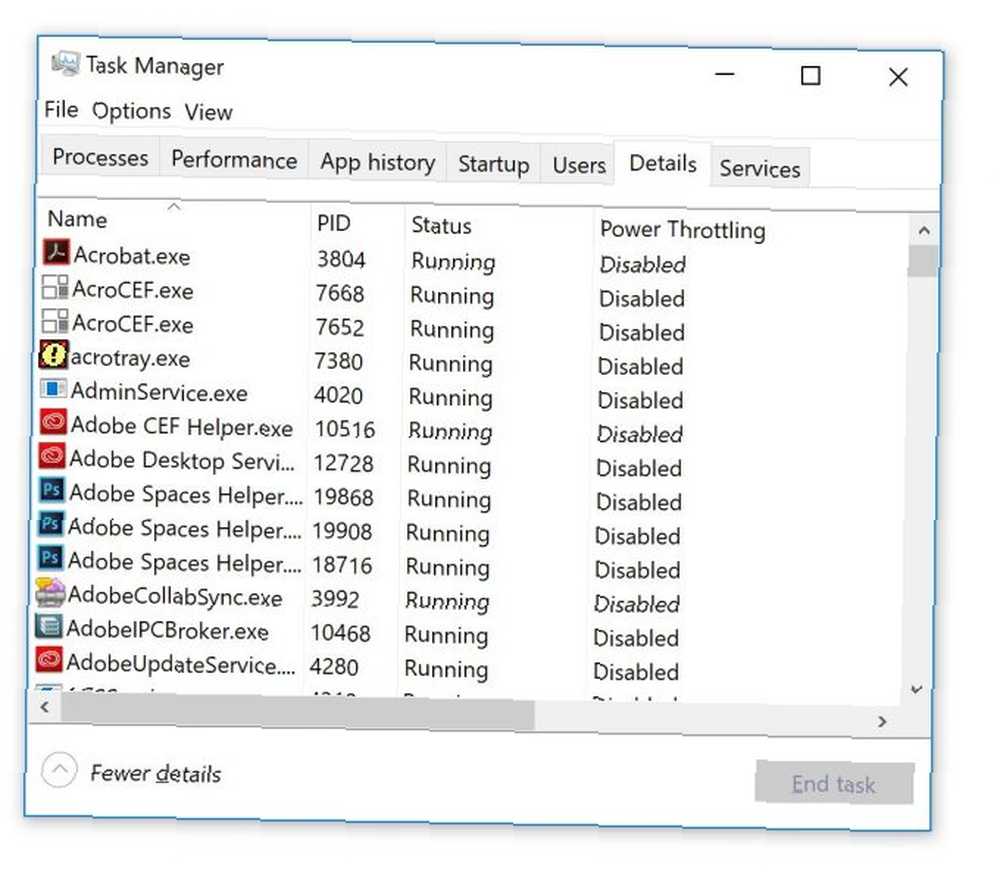
Par défaut, Windows détecte vos applications importantes et les hiérarchise en matière de consommation de batterie. Plutôt que de compter sur Windows pour prendre cette décision à votre place, avec Power Throttling, vous pouvez empêcher les applications particulièrement abusives d’utiliser votre batterie..
Utilisez-vous Power Throttling? Quels conseils et astuces utilisez-vous pour tirer le meilleur parti de la batterie de votre ordinateur portable Windows? Faites le nous savoir dans les commentaires.
Crédit d'image: cunaplus / Depositphotos











